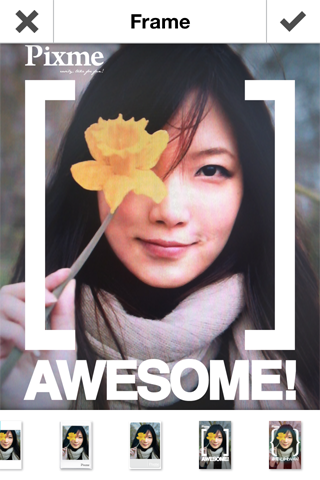
在 iPhone 上,因為提供方便快速的自拍體驗,而深受使用者喜愛的自拍軟體 Pixme,最近推出了 2.0 版本更新。除了保有原本快速,方便等優點,這次還增加了獨特的「主題樣式」照片編輯功能,讓你在裝點照片時,可以輕鬆獲得專業級的設計成果!

像之前鄰居妹妹跟我說,她去參加高中死黨的生日派對,在聚會上想要和朋友合照送給壽星作紀念,像電影演的那樣。這時想起 Pixme 自拍很方便,於是就拿起 iPhone ,拉著三五好友用 Pixme 拍下了大夥扮鬼臉的自拍照。然後選用「生日快樂!」的主題樣式,寫上自己和壽星的名字,便輕鬆地完成了祝福卡片!再順便分享到 Facebook 上,讓今晚不能參加的朋友羨慕一下!

Pixme 依照不同的情境,設計了「自由發揮」、「封面人物」、「我的日常」、「生日快樂」以及「2012的聖誕快樂」等5款主題樣式供使用者套用。不過到底「主題樣式」的編輯方式,和其他的編輯照片軟體所提供的方式有什麼不同?簡單來說,Pixme 的主題樣式能幫你跨過從無到有的設計鴻溝,在10秒內就能完成一張視覺精美又具有個人意義的卡片,還能展現獨特的風格!
重點來了!要如何使用呢?啟動 Pixme後,
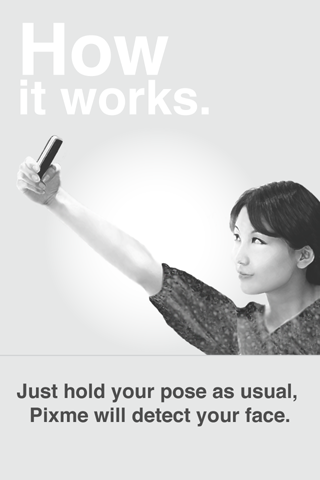
1. 首先用 iPhone 鏡頭對準自己的臉,就跟你平常自拍時的動作一樣就可以了!( 前後鏡頭都適用喔 )
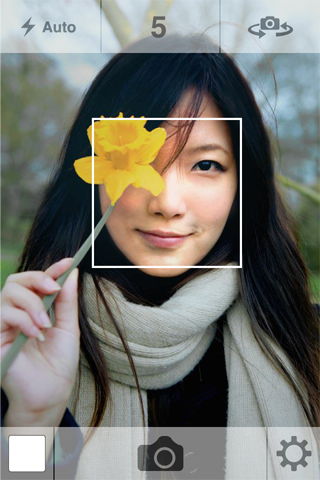
2. 這時候 Pixme 一但偵測到你的臉,便會啓動倒數讀秒。你只要專心擺出最自信的表情,等待快門開啟。
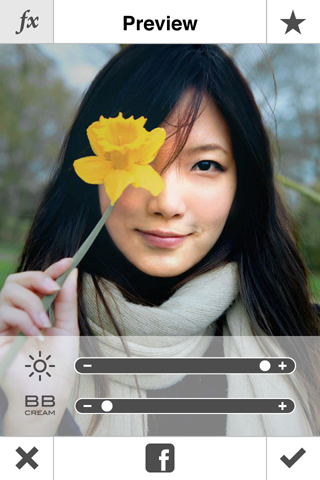
3. 接下來在「預覽」頁面裡,你可以依照你的喜好調整美白與美膚的濾鏡效果。點擊左上方「fx」按鈕或是照片上任意地方,都能呼叫出調整面版。拉桿上的旋鈕越往右「+」效果越明顯,反之調到最左邊便是關閉效果了。
4. 調出滿意的濾鏡效果後,按下右上角星星符號便能進入 Pixme V2.0 的新功能「主題樣式」。你如果是第一次使用,會先看到三張簡易的操作說明頁。
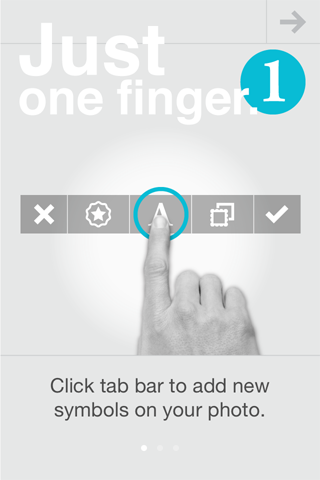
a. 點擊下方的按鈕可以新增貼紙與文字在你的照片上。
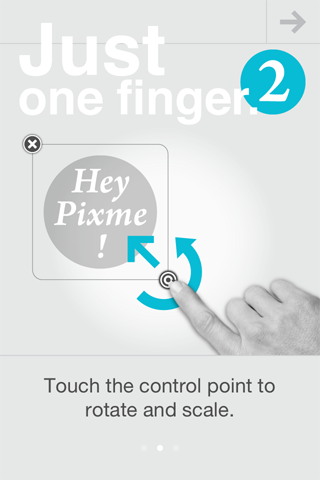
b. 使用控制點操作元件的旋轉與縮放。
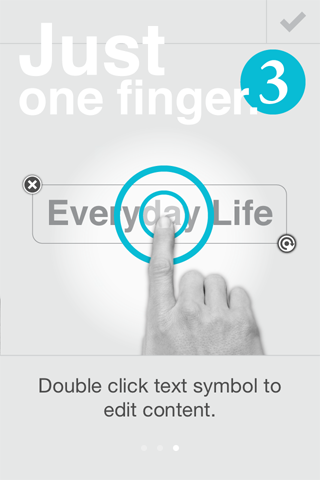
c. 雙點擊文字元件以編輯內容。
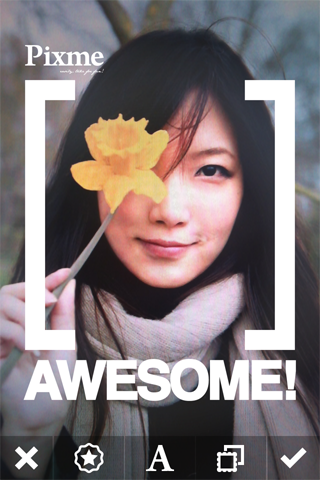
5. 選擇一個你喜歡的主題樣式後,就會進入編輯模式。主題樣式的特點便是,已經預先幫你準備好完整的設計樣板,你只需要微調你想要的個人資訊,例如朋友、家人的名字等,就能完成一張視覺精美又具有個人意義的卡片。你也可以依據自己的喜好增減貼紙、文字、相框等元件,主題樣式在編輯的自由度上也是很有彈性的。
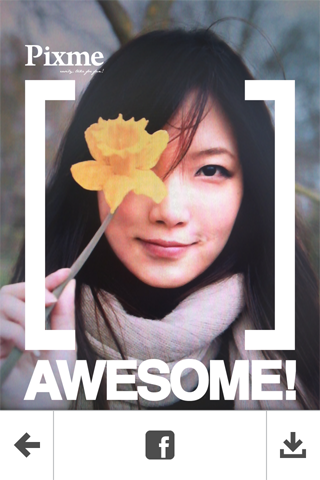
6. 等到一切編輯完成,覺得滿意了,就可以按下「打勾」準備分享或是存檔你的作品了!從自拍到卡片出爐這所有過程真的是又快又方便!小提醒:「生日快樂!」和「2012的聖誕快樂」這兩個是付費內容,需要購買才能夠分享或儲存你的作品喔。

你也想要創作獨特的自拍照嗎? Pixme 2.0 已經在 App Store 上提供下載了!
程式下載
本文內容由該 APP 團體廠商所提供,非本站編輯所撰寫,如果對內容有任何疑惑的話,請洽詢” Cloudonline 雲端線上 團隊”。
-
希望大家會喜歡這篇文章內容,也請不吝惜按個讚和給其他朋友分享這篇文章吧!
-
另外,更請大家多多支持本站編輯最新力作:嗯!用App超簡單就學會Mac OS X 10.8!、iPhone x iPad Photography 究極行動攝影術、iPad/iPhone多人遊戲玩樂祭:2012年度精選必玩攻略集 、 iPhone/iPad百萬業務必殺技,裏面有還有許多實用的攝影教學和多款精選軟體操作說明喔。
|
|


